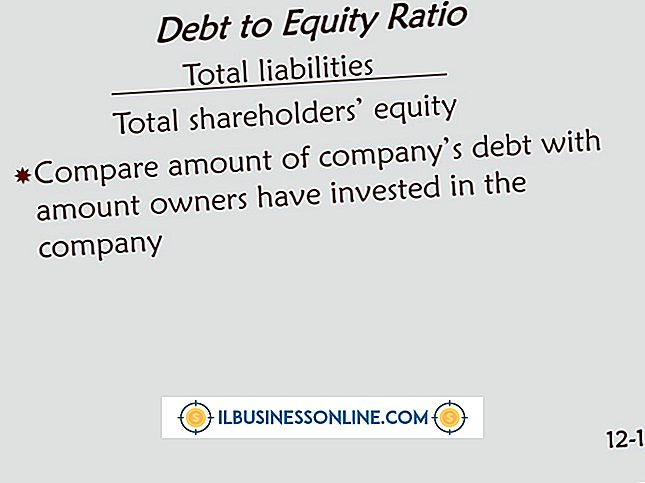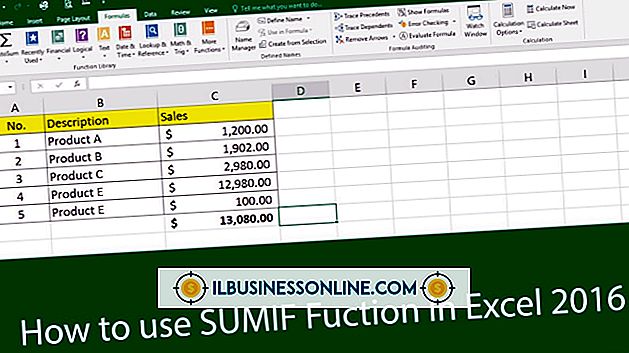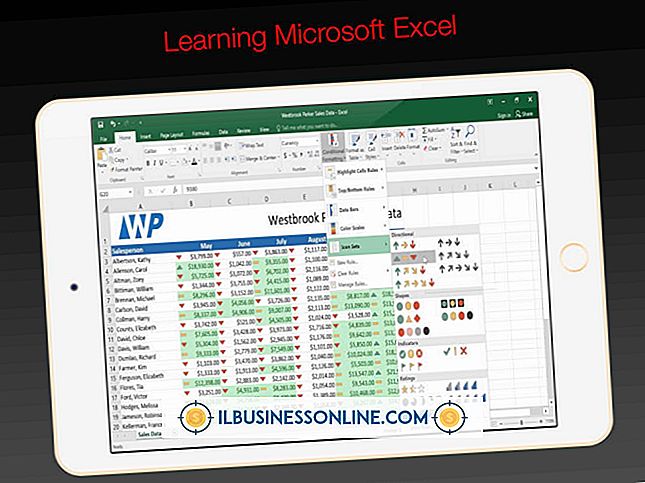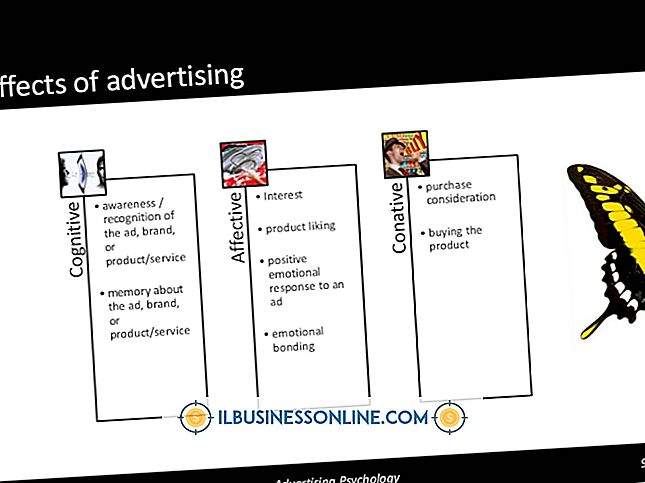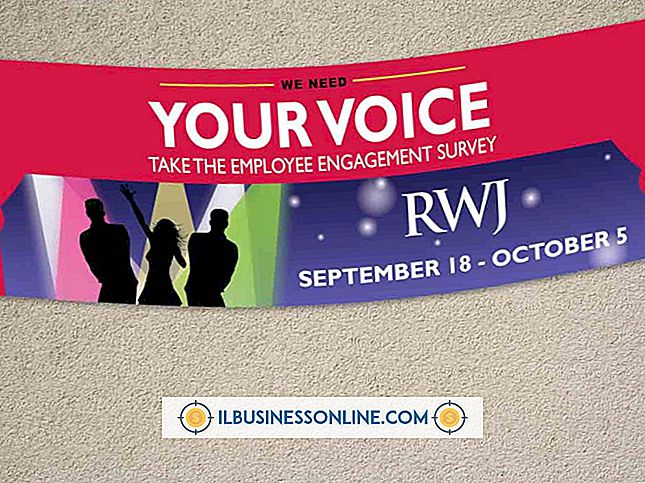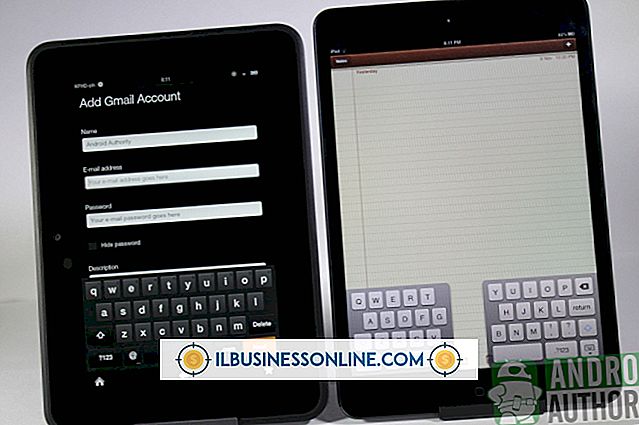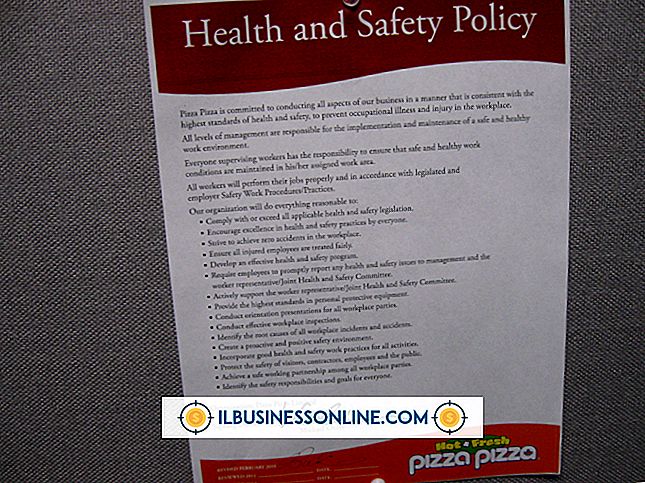Cómo usar Audacity para un BlackBerry

Audacity le brinda la libertad de editar y personalizar sus archivos de audio antes de cargarlos en su teléfono inteligente BlackBerry. El programa de edición le permite agregar efectos de sonido y convertir la mayoría de los archivos de audio para que puedan reproducirse en su teléfono. Si lo desea, puede incluso cortar la longitud de un archivo de audio para que pueda usarlo como tono de llamada. El tono de llamada puede ayudarlo a distinguir entre llamadas entrantes comerciales y personales.
1.
Haga doble clic en el icono de Audacity en el escritorio de su computadora para iniciar el programa. También puede iniciar Audacity desde el menú Inicio.
2.
Haga clic en "Archivo" y luego haga clic en "Abrir". Seleccione el archivo de audio que desea editar y convertir para su BlackBerry y haga clic en "Aceptar".
3.
Usa las herramientas de edición para crear el efecto que deseas. Por ejemplo, puede elegir agregar un eco o más graves o amplificar el sonido del archivo.
4.
Haga clic en "Archivo" y luego haga clic en "Exportar como MP3". Aunque el BlackBerry es capaz de reproducir otros formatos de audio, los MP3 generalmente tienen una mejor calidad de sonido en el teléfono.
5.
Introduzca un nombre para el archivo en el campo indicado. Haga clic en "Exportar" para guardar el archivo.
6.
Conecte su BlackBerry a la computadora con un cable USB y haga clic en "Habilitar almacenamiento masivo" en su pantalla de inicio.
7.
Haga clic en "Abrir carpeta para ver archivos" en la ventana de Reproducción automática que aparece cuando la computadora reconoce su teléfono.
8.
Haga doble clic en "Música" para ver los archivos de audio almacenados actualmente en su teléfono.
9.
Arrastre el archivo de audio Audacity recién creado a la carpeta Música y suéltelo. El archivo será copiado a su BlackBerry. Desconecte el teléfono de la computadora cuando aparezca el archivo en la carpeta Música.
10.
Haga clic en el ícono "Perfiles de sonido y alerta" en la pantalla de inicio de su BlackBerry si desea usar el archivo de audio recién creado como tono de llamada. Haga clic en "Cambiar sonidos y alertas" y luego haga clic en "Sonidos para el perfil seleccionado".
11.
Haga clic en "Teléfono" para cambiar su tono de llamada para las llamadas entrantes. Haga clic en el campo "Tono de llamada" y seleccione el archivo de audio que copió en su teléfono. Presiona la tecla "Menú" y haz clic en "Guardar".